Canonical lanzó Ubuntu 16.04LTS en abril del año pasado. Entre algunas de las nuevas características clave que trajo, una fue un nuevo formato de empaque llamado Snap. Para actualizar, aquí hay un extracto de nuestro tutorial de descripción general de Ubuntu 16.04 que explica el qué y el por qué de Snap:
So, why Snap? Well, this new packaging system is aimed at making package installation and maintenance easier. For example, unlike the existing system, wherein it’s on you to resolve all version-related conflicts of dependencies for a software being installed, Snaps allow developers to put in everything on which their software depends in the package itself, effectively making them self-contained and independent of the system on which they are being installed.
Desde entonces, la función solo ha estado disponible en Ubuntu 16.04. Pero eso cambió a principios de este mes, cuando el equipo detrás de la función en Canonical anunció que los usuarios de Ubuntu 14.04 también pueden usar el nuevo formato de paquete. El siguiente fue el correo electrónico del anuncio:
The team are pleased to announce that, after extensive testing in proposed, snapd is officially available in the Trusty Tahr updates archive [1]. If you are running a 14.04 system we encourage you to give it a try and report any issues [2]. Thanks to all involved in making this happen.
Dado que las versiones LTS de Ubuntu cuentan con soporte oficial durante 5 años, las empresas que usan Ubuntu prefieren estas versiones. Y dado que la versión 14.04 fue la última versión de LTS antes de la 16.04, es razonable suponer que todavía la usan muchas personas en todo el mundo con fines laborales. Con eso en mente, en este tutorial explicaremos cómo puede acceder a la función Snap en Ubuntu 14.04.
Instalar Snapd en Ubuntu 14.04
Snapd es básicamente el servicio del sistema que les permite a ustedes (los usuarios) interactuar con las instantáneas. Entonces, el primer paso es instalar snapd. Pero antes de hacerlo, asegúrese de que se hayan instalado todas las actualizaciones disponibles para su sistema.
Nota :Si bien no hay problemas conocidos con la instalación de snpad en Ubuntu 14.04, siempre es recomendable hacer una copia de seguridad de todas sus cosas importantes (si está haciendo esto en una máquina que usa para su trabajo personal o profesional).
Suponiendo que ha actualizado su sistema y ha realizado una copia de seguridad de cosas importantes o está bien con un problema inesperado, ejecute los siguientes dos comandos:
sudo apt-get update
sudo apt-get install snapd
El segundo comando mencionado anteriormente puede llevar algún tiempo (en mi caso, mostró más de 200 MB de descarga). Una vez que los comandos sean exitosos, intente ejecutar el comando 'snap' y verá que se instalará:
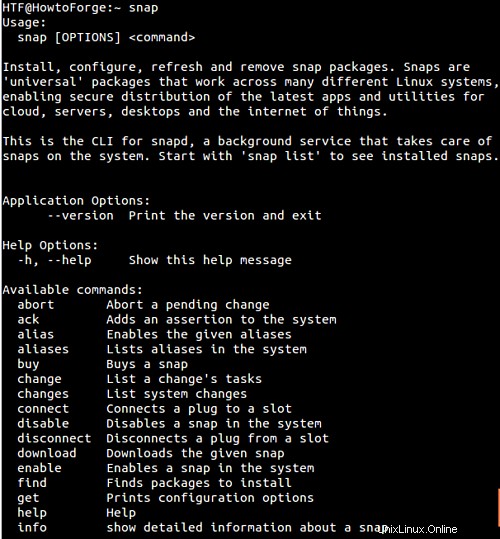
Uso de las instantáneas
Antes de comenzar a instalar paquetes instantáneos, se le recomienda que reinicie su sistema. Una vez hecho esto, abra una terminal y comience a usar la función. Por ejemplo, instalé el paquete instantáneo de la herramienta de línea de comando 'htop' usando el siguiente comando:
sudo snap install htop
Como habrá entendido, el comando genérico para instalar cualquier paquete instantáneo es:
snap install [package-name]
No hace falta decir que 'sudo' en el ejemplo 'htop' se usó para proporcionar privilegios de raíz. Para aprender más sobre 'sudo', lea nuestro tutorial dedicado aquí.
Para darle una idea más acerca de Snap, así es como puede enumerar todos los paquetes de Snap instalados en su sistema:
snap list
Aquí está el resultado del comando anterior producido en mi sistema:
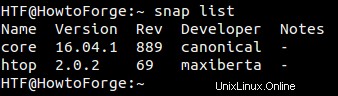
Continuando, también puede acceder a una lista de paquetes instantáneos que puede descargar e instalar en su sistema. Para ello, utilice el subcomando 'buscar':
snap find

También existe la opción de buscar un paquete en particular; para eso, todo lo que tiene que hacer es pasar el nombre del paquete como argumento al subcomando 'buscar':

Y para concluir, hay subcomandos 'actualizar' y 'eliminar' que le permiten actualizar y eliminar los paquetes instantáneos instalados, respectivamente.
snap refresh [package-name]
snap remove [package-name]
Para obtener más información sobre el comando snap, incluidos los argumentos de la línea de comandos que acepta, así como sus subcomandos, diríjase a su página de manual.
Conclusión
Como estará de acuerdo, instalar el comando snap no es difícil en Ubuntu 14.04. El uso básico también es simple. Por supuesto, para aprender más y más funciones que proporciona el comando, tendrá que leer y comprender lo que dice la página de manual; por lo tanto, habría una curva de aprendizaje en ese caso.
¿Intentó instalar Snap en su máquina Ubuntu 14.04 LTS? ¿Cómo fue tu experiencia? ¿Enfrentó algún problema? Comparta sus pensamientos en los comentarios a continuación.